
Fallout 4 est l'un des jeux Fallout les plus populaires, et pour cause. Le jeu était un classique instantané à sa sortie, et l'émission télévisée Fallout l'a rendu encore plus populaire. Si vous vous demandez si votre Steam Deck peut gérer le jeu ou non, voici un guide pour vous aider et vous assurer d'avoir le meilleur gameplay possible.
Fallout 4 peut-il fonctionner sur un Steam Deck ?
Depuis le 25 avril 2024, le jeu a été vérifié pour jouer sur Steam Deck. Bethesda a publié une mise à jour majeure après le succès de l'émission télévisée Fallout, ce qui signifie que le jeu a reçu de nouveaux éléments et de nombreuses améliorations de performances pour les consoles de la génération actuelle.
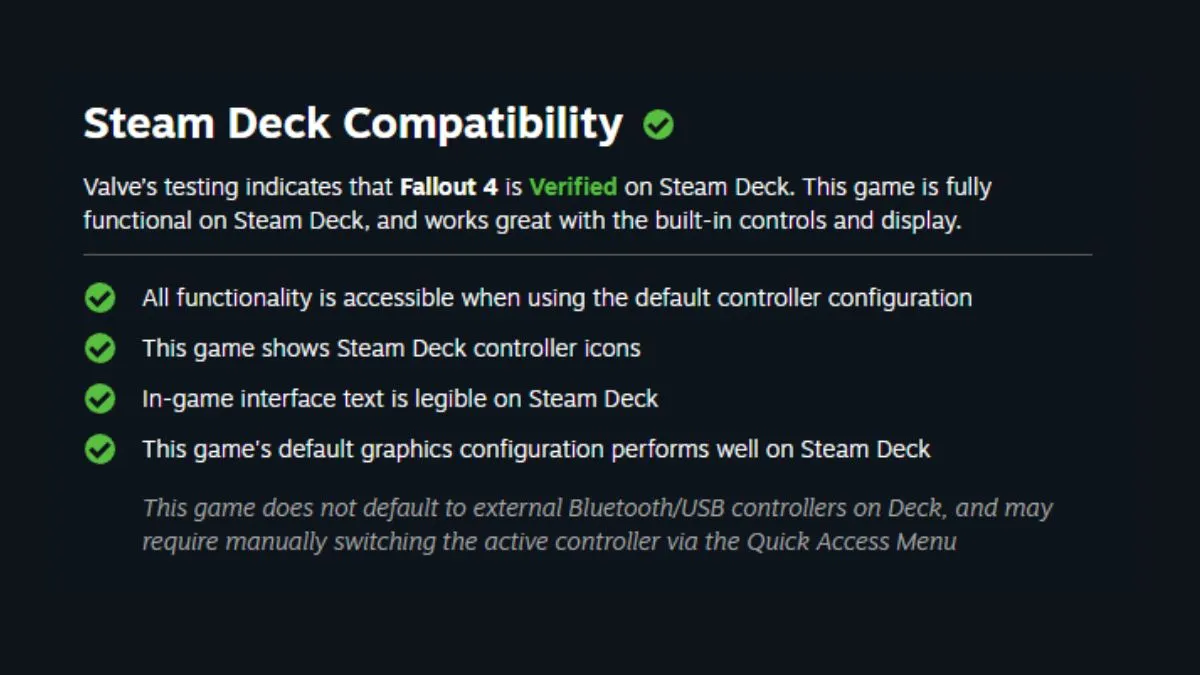
Cependant, même avant cette mise à jour, le jeu était marqué comme « jouable » et fonctionnait presque parfaitement sur le Steam Deck. Le seul problème avant la mise à jour était le lanceur du jeu (que les joueurs veulent maintenant récupérer), et parfois, le jeu nécessitait que vous tapiez avec le clavier virtuel. Dans l’ensemble, le jeu fonctionnait bien avant la mise à jour et fonctionne encore mieux maintenant que cette mise à jour a eu lieu.
Comment récupérer le menu du lanceur et des paramètres de Fallout 4 sur Steam Deck
Le seul inconvénient de la suppression du lanceur de jeu est que les paramètres du jeu sont désormais plus difficiles à modifier. Pour contourner ce problème, vous pouvez ajouter « SteamDeck=0 %command% » aux options de lancement du jeu (assurez-vous de mettre SteamDeck en majuscule ; sinon, cela ne fonctionnera pas). Pour le faire, suivez ces étapes:
Une fois que vous avez fait cela, vous devriez pouvoir voir à nouveau le lanceur du jeu, où il vous permettra de modifier les paramètres.
Connexes : En quelle année se déroule Fallout 4 ?
Meilleurs paramètres pour Fallout 4 sur Steam Deck
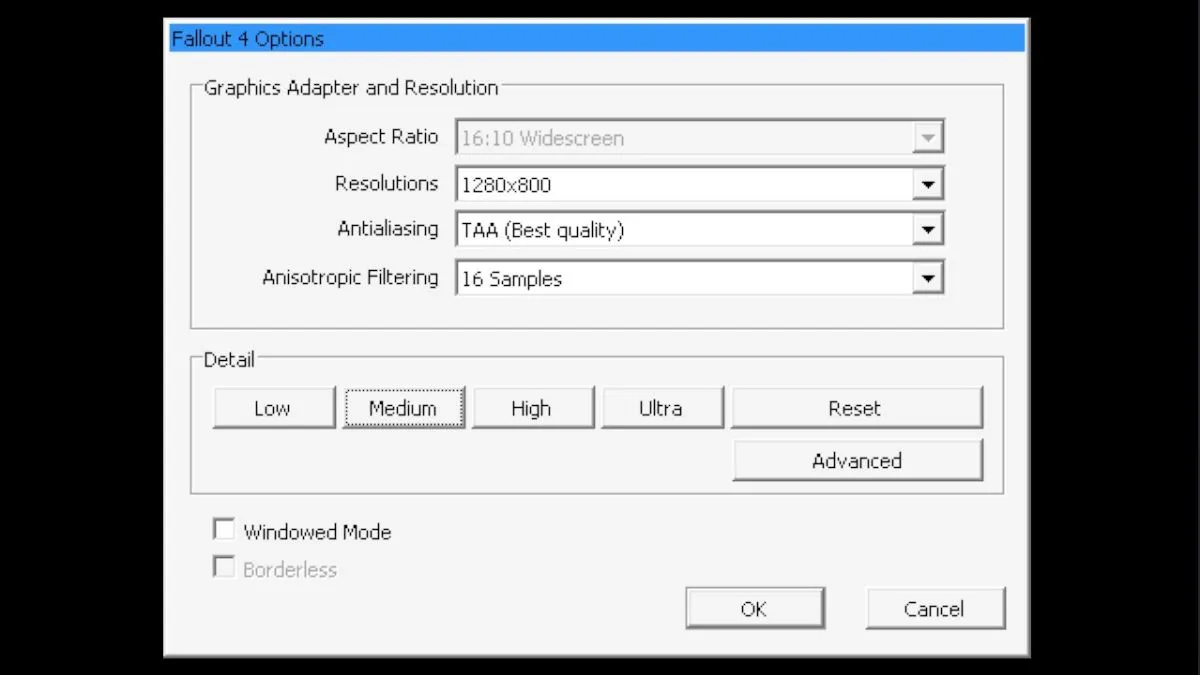
Lorsqu'ils examinent les paramètres de Fallout 4, les joueurs disposent de quelques options, en fonction de ce pour quoi ils préfèrent optimiser l'expérience. Certains paramètres sont les meilleurs pour optimiser la durée de vie de la batterie de votre Steam Deck, et d'autres préfèrent modifier les paramètres pour garantir que le jeu fonctionne aussi bien que possible. Cela dépend entièrement de ce que vous priorisez. Je préfère avoir une meilleure autonomie à des visuels plus jolis, mais je voyage aussi beaucoup et je n'ai pas toujours de chargeur.
Meilleurs paramètres pour économiser la batterie
Voici les meilleurs réglages si vous souhaitez avoir une meilleure autonomie de la batterie et prolonger votre session de jeu sans avoir besoin de chargeur. Bien que ces paramètres soient faibles, ils garantissent que vous pouvez jouer beaucoup plus longtemps, et cela oscille toujours autour de 60 FPS la plupart du temps, ce qui semble être suffisant pour que je puisse jouer facilement. Je recommande également fortement de rester à l'écart de FSR tout en essayant d'économiser la batterie ; cela vide votre batterie comme rien d'autre.
- Quantité de décalcomanie : moyenne
- Qualité des détails : faible
- Lens Flare : Désactivé
- Qualité d'éclairage : moyenne
- Flou de mouvement : Désactivé
- Occlusion de la pluie : désactivée
- Résolution : 1280×800
- Distance de l'ombre : faible
- Qualité de l'ombre : faible
- Qualité de la texture : moyenne
- Humidité : Désactivé
Meilleurs paramètres pour les graphiques
Voici les meilleurs paramètres si vous souhaitez avoir des graphismes époustouflants et ne vous souciez pas trop de la batterie. Vous pouvez toujours les bricoler un peu et les augmenter encore plus si vous le souhaitez, mais c'est ce que j'ai trouvé comme étant le point idéal pour garantir qu'il n'y ait pas trop de décalage. Je gardais régulièrement entre 45 et 50 FPS en utilisant ces paramètres sur mon OLED Steam Deck.
- Occlusion ambiante : SSAO
- Anticrénelage : TAA
- Quantité de décalcomanie : élevée
- Profondeur de champ : Bokeh
- Qualité des détails : élevée
- Qualité Godrays : désactivée
- Lens Flare : Activé
- Qualité d'éclairage : élevée
- Flou de mouvement : Désactivé
- Occlusion de la pluie : activée
- Résolution : 1280×800
- Réflexions dans l'espace de l'écran : désactivées
- Distance de l'ombre : moyenne
- Qualité de l'ombre : moyenne
- Qualité des textures : élevée
- Humidité : activée
J'ai également découvert que l'activation de FSR peut vraiment améliorer votre gameplay, mais gardez à l'esprit que cela épuisera rapidement votre batterie. Cependant, si le système est connecté, cela pourrait être l’occasion idéale de l’utiliser.
Pour plus d'informations sur Fallout 4, consultez Tous les DLC Fallout 4 classés du pire au meilleur et Comment construire Lucy MacLean dans Fallout 4.
astucejeuxps4 est soutenu par notre public. Lorsque vous achetez via des liens sur notre site, nous pouvons gagner une petite commission d'affiliation. Apprendre encore plus
